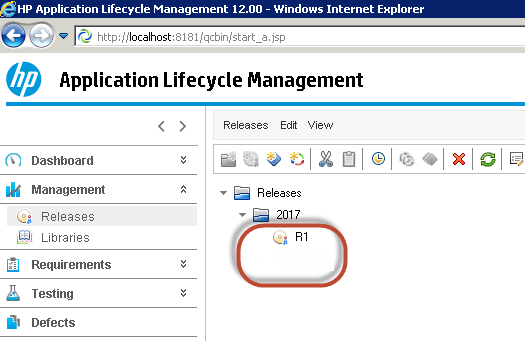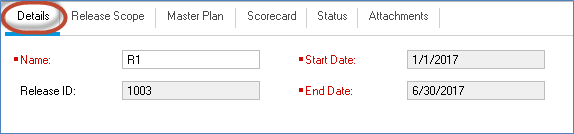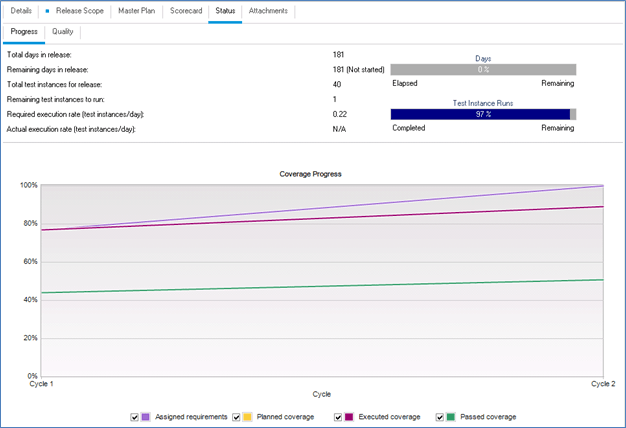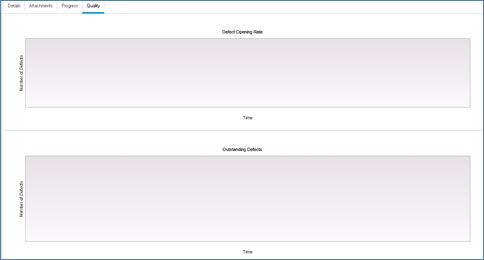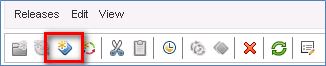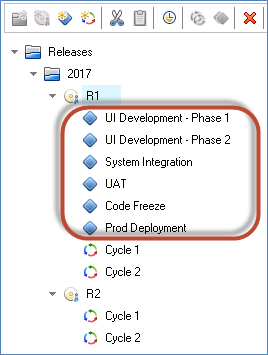Hallinta-välilehti: Luo julkaisuja ja jaksoja HP ALM:ssa (laatukeskuksessa)
- Hallinta-välilehti auttaa käyttäjiä järjestämään ja seuraamaan julkaisuja ja jaksoja.
- Julkaisulla on tietty aloitus- ja päättymispäivä, jotka vastaavat joukkoa muutoksia, jotka otetaan käyttöön loppukäyttäjille kyseisenä ajanjaksona
- Jaksolla, joka kuuluu julkaisuun, on joukko kehitystä ja Testaus ponnisteluja yhteisen tavoitteen saavuttamiseksi.
- ALM-käyttäjät voivat seurata projektin edistymistä reaaliajassa analysoimalla julkaisupuuta varmistaakseen, vastaako se julkaisutavoitteita.
- Sen avulla käyttäjät voivat myös saada nopean tilannekuvan kyseisen julkaisun laadusta, joka näyttää erinomaisen Vika ja vikojen avautumisnopeus.
Miksi tarvitsemme julkaisujen ja syklien hallintaa ALM:ssa?
Todellisuudessa, kun tuotekehitys tapahtuu, tietylle tuotteelle on useita julkaisuja
- Jokainen julkaisu jaetaan useisiin sykleihin. Oletetaan, että meillä on 2 julkaisua, joista jokaisessa on 2 kehitys- ja testausjaksoa Guru99-pankkisovellukselle.
- Jokaisella julkaisulla on myös ennalta määritetty laajuus ja siihen liittyvä virstanpylväs.
- Jokaiselle syklille on tietty määrä vaatimuksia.
- Jokaiseen vaatimukseen liittyy useita testitapauksia.
- Testejä suoritettaessa viat kirjataan lokiin ja kartoitetaan vastaaviin testeihin, minkä jälkeen voimme jäljittää vaatimukset ja viat.
Hallinta-välilehti
Tämä moduuli auttaa meitä luomaan ja hallitsemaan julkaisuja ja jaksoja, mikä on ensimmäinen askel ennen kuin jatkamme minkä tahansa työkohteen, kuten vaatimusten/testien/vikojen, luomista. Se auttaa meitä myös projektisuunnittelussa ja -seurannassa. Seuraavat toiminnot ovat tärkeitä tässä välilehdessä.
- Julkaisujen luominen
- Syklien luominen
- Julkaisualueen luominen
- Luo virstanpylväs
Huomautus: Ennen kuin aloitat harjoituksen, katso tämä interaktiivinen opetusohjelma oppiaksesi kirjautumaan ALM:ään
Julkaisun luominen
Julkaisujen luominen on ensimmäinen askel ALM:ssä ja kaikki muut työkohteet, kuten vaatimukset, testitapaukset ja viat, jäljitetään julkaisujen/jaksojen perusteella.
Kuten työnkulussa selitettiin, meillä on tänä vuonna kaksi julkaisua Guru99-pankkisovellukselle seuraavilla aikatauluilla.
| Julkaisun nimi | Aloituspäivä | Lopetuspäivä |
|---|---|---|
| 2017 R1 | 01/01/2017 | 21/06/2017 |
| 2017 R2 | 01/07/2017 | 31/12/2017 |
Vaihe 1) Ensimmäinen askel on siirtyä Hallinta-välilehteen ja napsauttaa "Tiedotteet” Välilehti. Aloitussivu näyttäisi seuraavan kuvan mukaisesti:
Vaihe 2) Ennen julkaisun luomista voimme luoda säilön/kansion napsauttamalla "Uusi kansio” -kuvaketta julkaisumoduulissa alla olevan kuvan mukaisesti. Anna kansion nimi 2017
Vaihe 3) Seuraava askel on luoda uusia julkaisuja. Luo uusi julkaisu napsauttamalla "uusi julkaisu" -painiketta ja Uusi julkaisu -valintaikkuna avautuu. Anna seuraavat pakolliset tiedot
- Julkaisun nimi
- Julkaisun alkamispäivä
- Julkaisun päättymispäivä
- Lyhyt Descriptioni julkaisusta (valinnainen)
Vaihe 4) Kun olet syöttänyt yllä olevat tiedot, napsauta "OK". Julkaisu luodaan alla olevan kuvan mukaisesti.
Samoin voit luoda toisen julkaisun R2
Vaihe 5) Kun valitset tietyn julkaisun, näet välilehdet, jotka liittyvät julkaisuihin.
Vaihe 6) Ymmärrämme nyt "Julkaisut" -moduulissa olevat tärkeät välilehdet. Valitse Tiedot-välilehti, jos haluat hakea tiedot julkaisun tiedoista, jotka annettiin julkaisun luomisen aikana.
Vaihe 7) valita Julkaisun laajuus Välilehti, joka sisältää tiedot kyseisen julkaisun laajuudesta. Emme ole luoneet tilaa tälle julkaisulle; siksi laajuusluettelo on tyhjä. Virstanpylväiden luomista ja laajuutta käsitellään yksityiskohtaisesti erillisessä moduulissa.
Vaihe 8) Yleissuunnitelma tarjoaa aikajanan kuvallisen esityksen. Jos jaksoja luodaan, yleissuunnitelma sisältää myös kyseisen julkaisun jakson aikajanat.
Vaihe 9) Tila-välilehti näyttää tiedot julkaisusta, jotka koskevat kyseisen julkaisun yleistä edistymistä.
- Kun julkaisu luodaan uudelleen ilman, että siihen on lisätty työkohteita, kuten vaatimuksia/testejä/vikoja, tila näytetään alla olevan kuvan mukaisesti.
- Tila näytetään alla esitetyllä tavalla, kun käyttäjä kartoittaa työkohteet, kuten vaatimukset/testit/viat julkaisua vastaan.
Kuinka luoda sykli
Todellisuudessa jokainen julkaisu on jaettu edelleen sykleihin, ja anna meidän ymmärtää, kuinka jaksoja luodaan ALM:ssä. Oletetaan, että meidän tapauksessamme julkaisussa on kaksi sykliä.
| Vapauta | Jakson nimi | Jakson aloituspäivämäärä | Jakson lopetuspäivämäärä |
|---|---|---|---|
| Vapauta R1 | Cycle 1 | 01/01/2017 | 31/03/2017 |
| Cycle 2 | 01/04/2017 | 30/06/2017 | |
| Vapauta R2 | Cycle 1 | 01/07/2017 | 30/09/2017 |
| Cycle 2 | 01/10/2017 | 31/12/2017 |
Vaihe 1) Valitse julkaisu, jonka alle haluat luoda jaksoja ja napsauta "Uusia syklejä” -painiketta ja uudet jaksot -valintaikkuna avautuu, jossa julkaisuaikajanat on esitäytetty, kun tämä jakso luodaan valitun julkaisun alle. Käyttäjän on syötettävä seuraavat pakolliset tiedot Uudet syklit -ikkunaan:
- Syklin nimi
- Jakson aloituspäivämäärä
- Jakson päättymispäivä.
- Descriptioni (valinnainen)
Vaihe 2) Kun koko sykli on luotu, käyttäjä voi käyttää samaa luodussa julkaisussa alla olevan kuvan mukaisesti.
Vaihe 3) Valitse tietty sykli nähdäksesi sen tiedot.
Vaihe 4) Ymmärrämme nyt kaikki muut tärkeät välilehdet, jotka ovat kohdassa "Jaksot". Käyttäjä voi liittää minkä tahansa liitteen Liitteet-välilehdellä. ' Edistyminen-välilehti' näyttää kyseisen jakson tilan valitussa julkaisussa.
- Edistyminen näytetään alla esitetyllä tavalla, kun käyttäjä loi syklin ilman, että siihen on kohdistettu työkohteita (vaatimuksia/testejä/vikoja).
- Edistyminen näytetään alla esitetyllä tavalla, kun käyttäjä on kartoittanut työkohteet (vaatimukset/testit/viat) sykliin.
Vaihe 5) Laatu-välilehti sisältää tiedot, kuten vikojen avautumisnopeus ja jäljellä olevien vikojen lukumäärä, jotka ovat alustavia tietoja nykyisen jakson laadusta.
- Kun käyttäjä on luonut syklin, 'Laatu'-välilehti tulee näkyviin alla olevan kuvan mukaisesti, koska siihen ei ole kohdistettu työkohteita.
- "Laatu"-välilehti näytetään alla olevan kuvan mukaisesti, kun käyttäjä on yhdistänyt työkohteet kyseiseen julkaisuun.
Julkaisualueen luominen
Jokaiseen julkaisuun liittyy laajuus ja virstanpylväs, jotka voidaan lisätä kohtaan "Julkaisun laajuus”-välilehti kohdassa Julkaisut.
Vaihe 1) Kun napsautat "+" -kuvaketta julkaisumoduulin julkaisualuevälilehdellä, Uusi soveltamisala valintaikkuna avautuu.
Anna seuraavat tiedot.
- Alueen nimi, joka on ainoa pakollinen kenttä
- Laajuuskohteen prioriteetti
- Scope-alueen omistaja.
- Descriptioni laajuudesta.
Vaihe 2) Kun napsautat ”OK” -painiketta, kaikki lisätyt alueet näkyvät "Julkaisun laajuus”-välilehti alla olevan kuvan mukaisesti.
Kuinka luoda MileStone
Vaihe 1) Uusi virstanpylväs voidaan luoda vain julkaisussa käyttämällä "New Milestone" -kuvaketta alla olevan kuvan mukaisesti.
Vaihe 2) Kun luot virstanpylvään, seuraavat kentät ovat pakollisia.
- Virstanpylvään nimi
- Aloita seurantapäivämäärä
- Loppuseurantapäivämäärä.
- Tuotetiedot
Vaihe 3) Luotu virstanpylväs näkyy alla.
Vaihe 4) Nyt käyttäjä voi yhdistää virstanpylvään laajuuden luotuun projektin laajuuteen. Suorita sama valitsemalla virstanpylväs ja navigoimalla kohtaan Milestone Scope ja valitsemalla vastaava laajuus ja yhdistämällä se.